Compartir internet con tu iPhone es muy sencillo: pasos para activar la función

No hay gesto de generosidad tecnológica más bonito que compartir Internet con alguien que lo necesita. Desde hace mucho tiempo, nuestros móviles son capaces de convertirse en un una especie de router portátil al que pueden conectarse otros muchos dispositivos aprovechando nuestra conexión a la red. Es particularidad está presente en los iPhone desde hace año, por lo que vamos a echar un vistazo a cómo funciona es opción.
La opción «Compartir Internet, permite habilitar un punto de acceso mediante la conexión de datos móviles de nuestro iPhone o iPad con otros dispositivos. Incluso sirve para poder dotar de conectividad a un iPad o un ordenador portátil, cuando no tengan la posibilidad de conectarse a una red Wi-Fi.
Cómo compartir internet en iPhone
Para habilitar la función de compartir Internet tendremos que entrar en Ve a Ajustes /Datos móviles/Punto de acceso personal o Ajustes/Punto de acceso personal. Después tocamos el control deslizante junto a “Permitir que otros se conecten”.
En el dispositivo al que nos vayamos a conectar vamos a Ajustes /Datos móviles/Punto de acceso personal o Ajustes/Punto de acceso personal y nos aseguramos de que está activado. A continuación, comprobamos la contraseña Wi-Fi y el nombre del teléfono. Permanecemos en esta pantalla hasta que se haya conectado el otro dispositivo a la red Wi-Fi. Cuando hemos compartido Internet de forma exitosa, veremos cómo la barra de estado se vuelve azul y muestra cuántos dispositivos se han conectado.
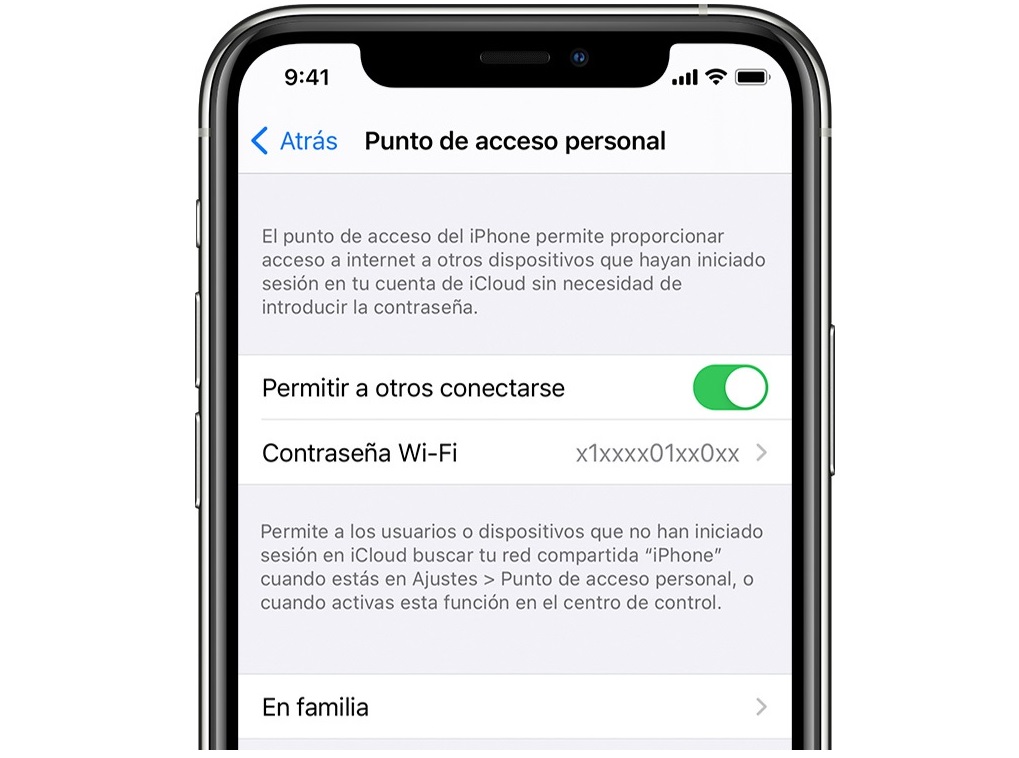
En el dispositivo que se quiera conectar, vamos a Ajustes > Wi-Fi y buscamos nuestro iPhone o iPad en la lista. A continuación, pulsamos la red Wi-Fi a la que queremos conectarnos. Si lo solicita, introduciremos la contraseña de Punto de acceso personal.
Conexión automática para la familia
Podremos hacer que los miembros de nuestra familia se conecten automáticamente a la función sin necesidad de introducir la contraseña. En el dispositivo en el que hemos habilitado la función Punto de acceso personal, tocamos en Ajustes/Punto de acceso personal/En familia. Una vez activado pulsamos el nombre de cada uno de los miembros de la familia y establecemos si necesitan solicitar aprobación o pueden contarse automáticamente a Punto de acceso personal.

Modificar la contraseña
Es necesario establecer una contraseña Wi-Fi para configurar Punto de acceso personal. Para cambiar la contraseña Wi-Fi, iremos a Ajustes/Datos móviles/Punto de acceso personal o Ajustes/Punto de acceso personal y, a continuación, pulsa la contraseña Wi-Fi. Se recomienda establecer una contraseña de al menos ocho caracteres que incluye letras, números, mayúsculas y minúsculas, así como algunos signos de puntuación.





